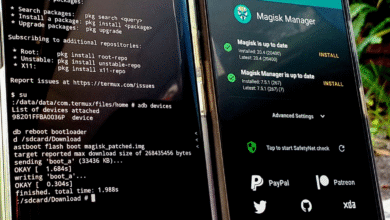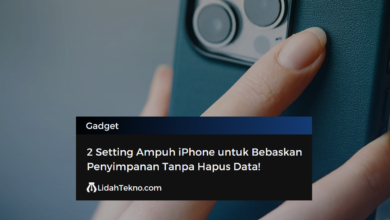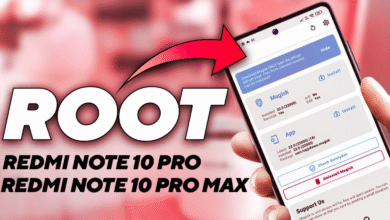Cara Scan Berkas Lewat HP
Pada era digital saat ini, kebutuhan akan pemindaian dokumen semakin meningkat. Namun, tidak semua orang memiliki akses ke mesin pemindai dokumen yang mahal atau peralatan khusus lainnya. Beruntungnya, hampir setiap orang memiliki smartphone, dan dengan bantuan aplikasi yang tepat, Anda dapat dengan mudah melakukan pemindaian berkualitas tinggi langsung dari perangkat Anda. Dalam artikel ini, kami akan membahas beberapa cara yang mudah dan efektif untuk melakukan scan berkas lewat HP Anda.
1. Pilih Aplikasi Pemindai yang Tepat
Langkah pertama dalam melakukan scan berkas lewat HP adalah memilih aplikasi pemindai yang tepat. Ada banyak aplikasi yang tersedia di pasar, baik untuk perangkat Android maupun iOS. Beberapa aplikasi populer yang direkomendasikan adalah Adobe Scan, CamScanner, dan Microsoft Office Lens. Pastikan untuk membaca ulasan pengguna dan fitur yang ditawarkan oleh setiap aplikasi sebelum memutuskan yang terbaik untuk kebutuhan Anda.
2. Persiapkan Dokumen dan Tempat Pemindaian
Sebelum memulai pemindaian, pastikan dokumen yang ingin Anda scan berada dalam kondisi baik dan tidak ada lipatan atau noda yang mengganggu. Cari tempat yang cukup terang untuk melakukan pemindaian, agar hasilnya jelas dan mudah dibaca. Pastikan juga bahwa permukaan tempat Anda meletakkan dokumen cukup datar dan tidak bergerak saat proses pemindaian berlangsung.
3. Atur Pengaturan Kamera
Sebelum memulai pemindaian, pastikan pengaturan kamera pada aplikasi pemindai Anda sudah diatur dengan benar. Beberapa aplikasi pemindai menyediakan fitur pengaturan yang memungkinkan Anda mengatur kecerahan, kontras, resolusi, dan format file dokumen yang dihasilkan. Menyesuaikan pengaturan ini sesuai dengan kebutuhan Anda akan membantu memperoleh hasil pemindaian yang optimal.
4. Letakkan Dokumen dengan Rapi
Tempatkan dokumen yang akan discan dengan rapi di atas permukaan pemindaian, dan pastikan agar seluruh teks atau gambar yang ingin Anda pindai berada dalam bingkai pandang kamera. Jika perlu, gunakan penjepit atau pemberat ringan untuk menjaga dokumen tetap dalam posisi yang diinginkan selama proses pemindaian.
5. Ambil Foto dengan Cermat
Setelah semua persiapan selesai, ambil foto dokumen dengan cermat menggunakan aplikasi pemindai. Pastikan bahwa pencahayaan cukup dan tidak ada bayangan yang mengganggu. Usahakan untuk memotret dengan stabil agar hasilnya tidak buram atau terdistorsi. Beberapa aplikasi pemindai bahkan menyediakan panduan tampilan ganda atau kotak panduan untuk membantu Anda memposisikan kamera dengan lebih tepat.
6. Proses dan Edit Pemindaian
Setelah mengambil foto, aplikasi pemindai akan memproses gambar tersebut dan mengkonversinya menjadi file PDF atau gambar yang dapat Anda simpan atau bagikan. Pada tahap ini, Anda juga dapat melakukan beberapa editing dasar seperti memotong gambar, memutar posisi, atau mengatur kecerahan dan kontras. Pastikan untuk mengecek hasil pemindaian apakah sesuai dengan harapan Anda sebelum menyimpannya.
7. Simpan dan Bagikan Dokumen
Setelah selesai mengedit dan meninjau pemindaian, Anda dapat menyimpan dokumen ke galeri ponsel atau langsung mengunggahnya ke layanan cloud seperti Google Drive atau Dropbox untuk akses yang lebih mudah. Selain itu, Anda juga dapat membagikan dokumen melalui email, pesan teks, atau platform lainnya dengan mudah menggunakan aplikasi pemindai yang Anda gunakan.
Kesimpulan Tentang Cara Scan Berkas Lewat HP
Dengan perkembangan teknologi saat ini, melakukan scan berkas lewat HP telah menjadi lebih mudah dan efisien daripada sebelumnya. Dengan memilih aplikasi pemindai yang tepat dan mengikuti langkah-langkah yang disebutkan di atas, Anda dapat dengan cepat mengubah dokumen fisik menjadi file digital berkualitas tinggi yang dapat dibagikan dengan mudah. Ingatlah untuk selalu memeriksa hasil pemindaian sebelum menyimpan dan membagikannya untuk memastikan kejelasan dan kualitas yang optimal.
Dengan menggunakan potensi ponsel Anda sebagai alat pemindaian, Anda dapat menghemat waktu dan upaya dalam mengelola dokumen sehari-hari. Jadi, tidak perlu repot-repot mencari mesin pemindai tradisional, cukup manfaatkan ponsel pintar Anda dan lakukan pemindaian kapan pun dan di mana pun Anda inginkan.